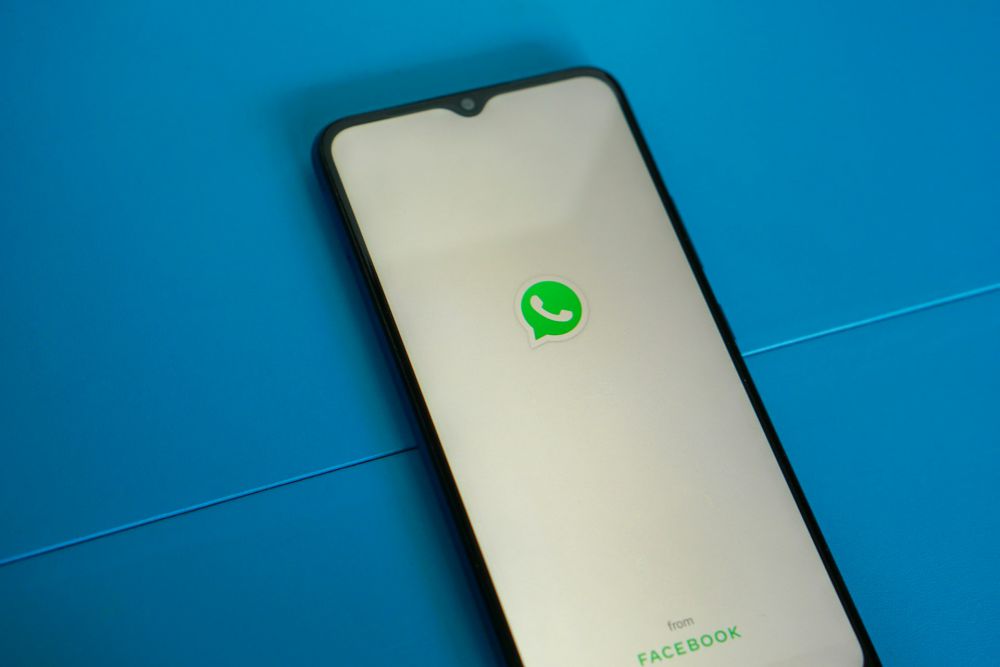Cara Edit Stiker WA yang Dikirim Orang Lain Tanpa Aplikasi
 ilustrasi edit stiker WA (IDN Times/Laili)
ilustrasi edit stiker WA (IDN Times/Laili)
Follow IDN Times untuk mendapatkan informasi terkini. Klik untuk follow WhatsApp Channel & Google News
Keberadaan stiker WhatsApp mambuat chatting makin semarak. Pasti kamu suka bertukar stiker dengan orang lain, bukan? Nah, setelah meluncurkan fitur yang memungkinkan pengguna membuat sendiri stikernya, kini WhatsApp juga punya fitur edit, lho.
Bagaimana cara edit stiker WA? Simak langkah lengkapnya di bawah. Kamu dapat menambahkan gambar, teks, atau ilustrasi lain di stiker yang sudah dikirim oleh orang lain. Tidak perlu gambar mentahannya, cukup edit saja.
Cara edit stiker WA yang dikirim orang lain
Sejauh yang IDN Times pantau, fitur edit stiker WA ini baru rilis versi mobile saja, ya. Jadi, kamu bisa melakukan pengeditan melalui WhatsApp Web atau dekstop. Cara edit stiker WA pun tidak jauh berbeda dengan saat membuat baru. Begini tutorialnya:
- Buka aplikasi WhatsApp seperti biasa
- Masuk ke ruang obrolan
- Minta orang lain mengirim stiker. Kamu juga bisa menggunakan stiker yang sudah dikirimkan sebelumnya
- Ketuk stiker yang ingin diedit
- Pada menu yang muncul, pilih opsi 'Edit Stiker'. Kamu akan diarahkan ke halaman pengeditan
- Silakan tambahkan teks, gambar tangan, emoji, atau bahkan tumpuk dengan stiker lain yang sudah ada melalui tombol fungsi di bagian pojok atas
- Setelah selesai, pilih tombol panah di pojok kanan bawah.
Tombol tersebut tidak hanya menyelesaikan atau menyimpan hasil pengeditan, ya. Hasil stiker yang kamu edit pun langsung dikirim ke pengguna lain pada ruang obrolan tersebut. Oleh karenanya, sebaiknya edit di ruang obrolan yang nyaman untukmu berinteraksi.
Editor’s picks
Baca Juga: Cara Bikin Stiker WA di iPhone, Bisa Tambah Teks Langsung
Tombol fungsi edit stiker WhatsApp
Pada halaman pengeditan cara edit stiker WA, ada tiga tombol utama di bagian pojok kanan atas. Ada ikon stiker, teks, dan pena. Ketiganya memiliki fungsi berbeda dalam pengeditan stiker.
- Ikon stiker dan emoji: membuka galeri stiker yang sudah ada di perangkatmu. Ini memungkinkan kamu memilih stiker lama dan menumpuknya dengan stiker baru. Selain itu, tombol ini juga berlaku untuk menambahkan emoji
- Ikon teks: untuk membuat teks dalam stiker
- Ikon pena: guna menggambar apa saja dalam stiker yang sedang diedit. Kamu bisa atur ketebalan pena dan warnanya juga, lho.
Perlu dicatat, hasil dari stiker yang sudah diedit tidak langsung ke masuk galeri, ya. Begitu kamu selesai menyuntingnya dan sudah mengirimkannya ke orang lain, ketuk lagi stiker hasil editanmu. Selanjutnya, pilih opsi 'Tambah ke Favorit' untuk menyimpannya ke stok galeri stikermu.
Cara edit stiker WA di atas mudah banget, kan? Kini kamu tidak perlu lagi minta file gambar mentahan untuk edit stiker sendiri, deh.
Baca Juga: Cara Membuat Stiker di Instagram Pakai Foto, Manfaatkan AI!